4.34 范例7——支架
范例概述:
本范例介绍了支架的设计过程,通过学习本范例可以使读者对拉伸、孔、边倒圆和创建基准平面等特征有进一步的了解。零件模型及相应的模型树如图4.34.1所示。
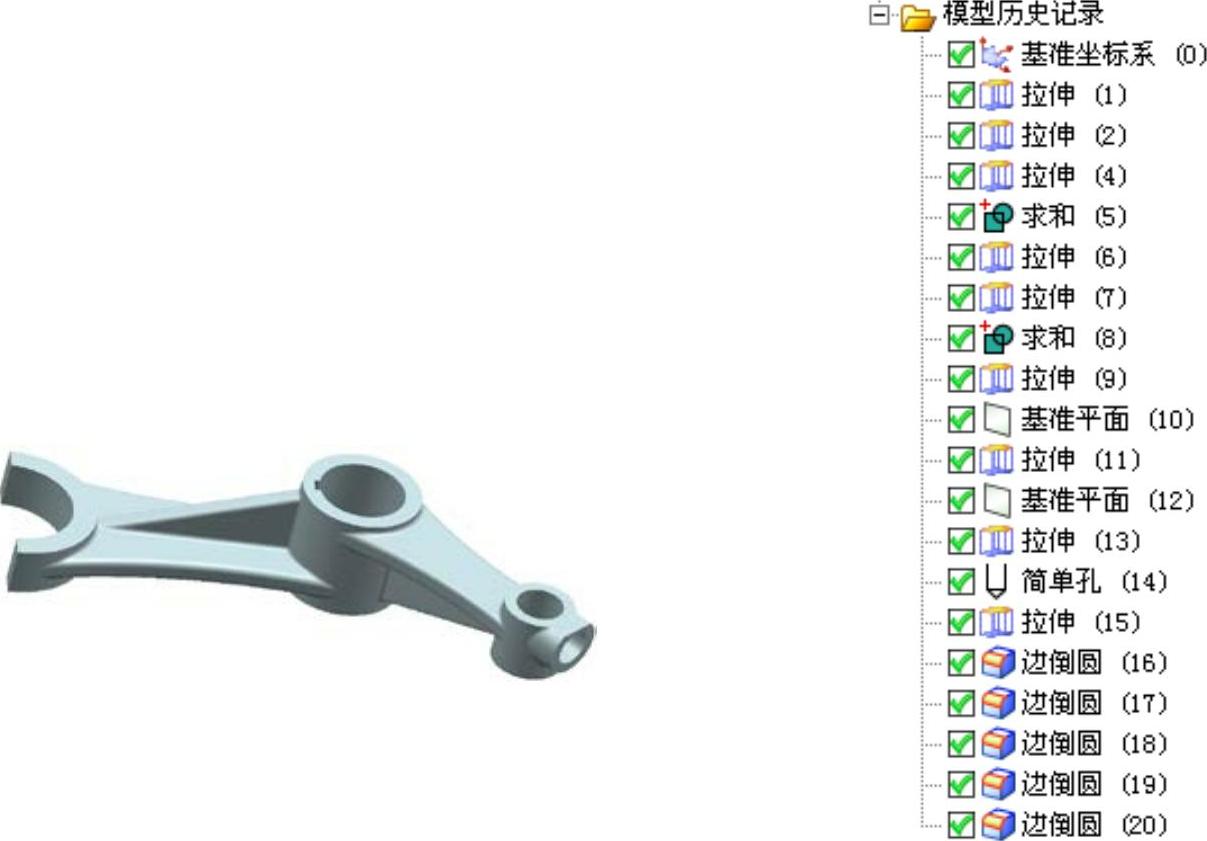
图4.34.1 零件模型及模型树
Step1.新建文件。选择下拉菜单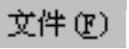
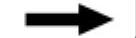
 命令,系统弹出“新建”对话框。在
命令,系统弹出“新建”对话框。在 选项卡的
选项卡的 区域中选取模板类型为
区域中选取模板类型为 ,在
,在 文本框中输入文件名称pole,单击
文本框中输入文件名称pole,单击 按钮,进入建模环境。
按钮,进入建模环境。
Step2.创建图4.34.2所示的拉伸特征1。
(1)选择命令。选择下拉菜单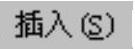
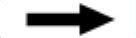

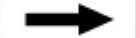
 命令(或单击
命令(或单击 按钮),系统弹出“拉伸”对话框。
按钮),系统弹出“拉伸”对话框。
(2)单击“拉伸”对话框中的“绘制截面”按钮 ,系统弹出“创建草图”对话框。
,系统弹出“创建草图”对话框。
①定义草图平面。单击 按钮,选取YC-XC基准平面为草图平面,单击
按钮,选取YC-XC基准平面为草图平面,单击 按钮。
按钮。
②进入草图环境,绘制图4.34.3所示的截面草图。
③选择下拉菜单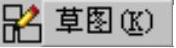
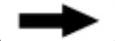
 命令(或单击
命令(或单击 按钮),退出草图环境。
按钮),退出草图环境。
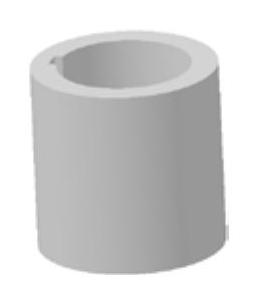
图4.34.2 拉伸特征1
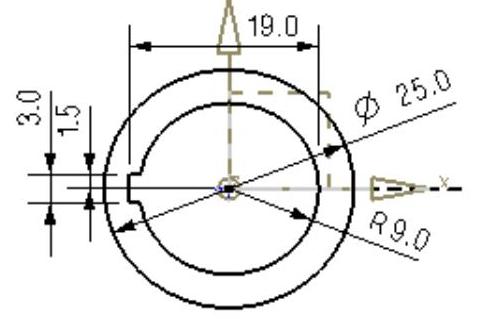
图4.34.3 截面草图
(3)确定拉伸开始值和终点值。在“拉伸”对话框 区域的
区域的 下拉列表中选择
下拉列表中选择 选项,并在其下的
选项,并在其下的 文本框中输入值0.0;在
文本框中输入值0.0;在 区域的
区域的 下拉列表中选择
下拉列表中选择 选项,并在其下的
选项,并在其下的 文本框中输入值25.0,其他采用系统默认设置。
文本框中输入值25.0,其他采用系统默认设置。
(4)单击 按钮,完成拉伸特征1的创建。
按钮,完成拉伸特征1的创建。
Step3.创建图4.34.4所示的拉伸特征2。
(1)选择命令。选择下拉菜单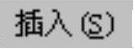
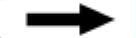

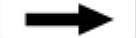
 命令(或单击
命令(或单击 按钮),系统弹出“拉伸”对话框。
按钮),系统弹出“拉伸”对话框。
(2)单击“拉伸”对话框中的“绘制截面”按钮 ,系统弹出“创建草图”对话框。
,系统弹出“创建草图”对话框。
①定义草图平面。单击 按钮,选取YC-XC基准平面为草图平面,单击
按钮,选取YC-XC基准平面为草图平面,单击 按钮。
按钮。
②进入草图环境,绘制图4.34.5所示的截面草图。

图4.34.4 拉伸特征2
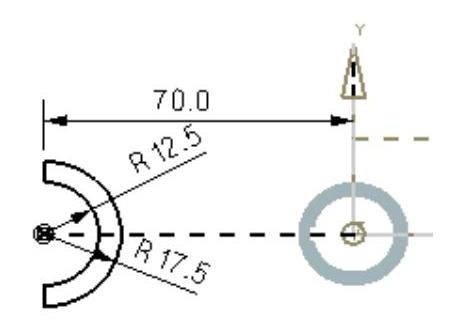
图4.34.5 截面草图
③选择下拉菜单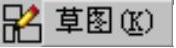
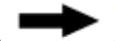
 命令(或单击
命令(或单击 按钮),退出草图环境。
按钮),退出草图环境。
(3)确定拉伸开始值和终点值。在“拉伸”对话框 区域的
区域的 下拉列表中选择
下拉列表中选择 选项,并在其下的
选项,并在其下的 文本框中输入值0.0;在
文本框中输入值0.0;在 区域的
区域的 下拉列表中选择
下拉列表中选择 选项,并在其下的
选项,并在其下的 文本框中输入值11.0,其他采用系统默认设置。
文本框中输入值11.0,其他采用系统默认设置。
(4)单击 按钮,完成拉伸特征2的创建。
按钮,完成拉伸特征2的创建。
Step4.创建图4.34.6所示的拉伸特征3。
(1)选择命令。选择下拉菜单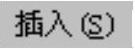
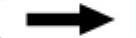

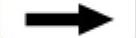
 命令(或单击
命令(或单击 按钮),系统弹出“拉伸”对话框。
按钮),系统弹出“拉伸”对话框。
(2)单击“拉伸”对话框中的“绘制截面”按钮 ,系统弹出“创建草图”对话框。
,系统弹出“创建草图”对话框。
①定义草图平面。单击 按钮,选取YC-XC基准平面为草图平面,单击
按钮,选取YC-XC基准平面为草图平面,单击 按钮。
按钮。
②进入草图环境,绘制图4.34.7所示的截面草图。
③选择下拉菜单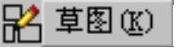
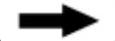
 命令(或单击
命令(或单击 按钮),退出草图环境。
按钮),退出草图环境。
(3)确定拉伸开始值和终点值。在“拉伸”对话框 区域的
区域的 下拉列表中选择
下拉列表中选择 选项,并在其下的
选项,并在其下的 文本框中输入值3.0;在
文本框中输入值3.0;在 区域的
区域的 下拉列表中选择
下拉列表中选择 选项,并在其下的
选项,并在其下的 文本框中输入值8.0;在
文本框中输入值8.0;在 区域的下拉列表中选择
区域的下拉列表中选择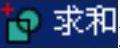 选项,单击
选项,单击 按钮,在绘图区选取Step2所创建的拉伸特征1为求和目标体。
按钮,在绘图区选取Step2所创建的拉伸特征1为求和目标体。
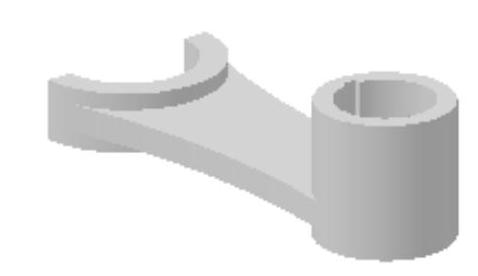
图4.34.6 拉伸特征3
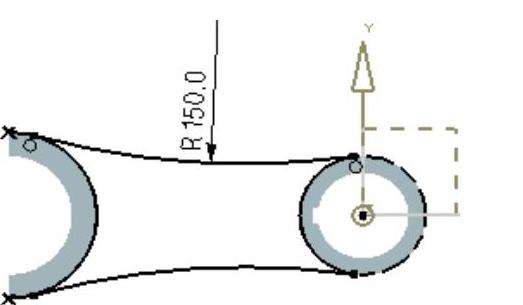
图4.34.7 截面草图
(4)单击 按钮,完成拉伸特征3的创建。
按钮,完成拉伸特征3的创建。
Step5.对实体进行求和操作1。
(1)选择命令。选择下拉菜单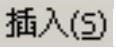
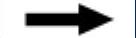

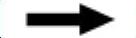
 命令(或单击
命令(或单击 按钮),系统弹出“求和”对话框。
按钮),系统弹出“求和”对话框。
(2)定义目标体和工具体。选取图4.34.8所示的特征为目标体,选取图4.34.9所示的实体为工具体,单击 按钮,完成求和操作1。
按钮,完成求和操作1。
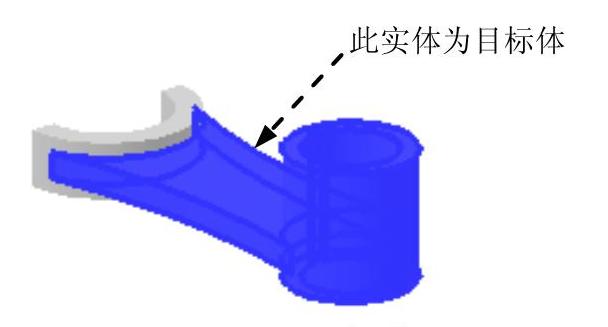
图4.34.8 目标体
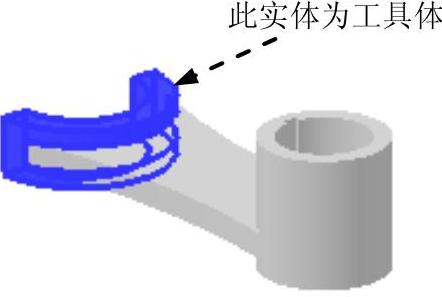
图4.34.9 工具体
Step6.创建图4.34.10所示的拉伸特征4。
(1)选择命令。选择下拉菜单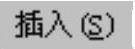
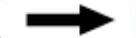

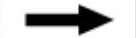
 命令(或单击
命令(或单击 按钮),系统弹出“拉伸”对话框。
按钮),系统弹出“拉伸”对话框。
(2)单击“拉伸”对话框中的“绘制截面”按钮 ,系统弹出“创建草图”对话框。
,系统弹出“创建草图”对话框。
①定义草图平面。单击 按钮,选取YC-XC基准平面为草图平面,单击
按钮,选取YC-XC基准平面为草图平面,单击 按钮。
按钮。
②进入草图环境,绘制图4.34.11所示的截面草图。
③选择下拉菜单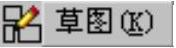
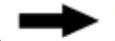
 命令(或单击
命令(或单击 按钮),退出草图环境。
按钮),退出草图环境。
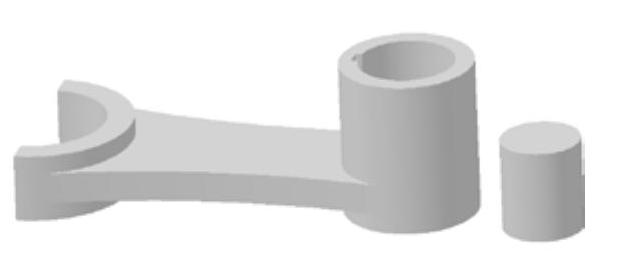
图4.34.10 拉伸特征4
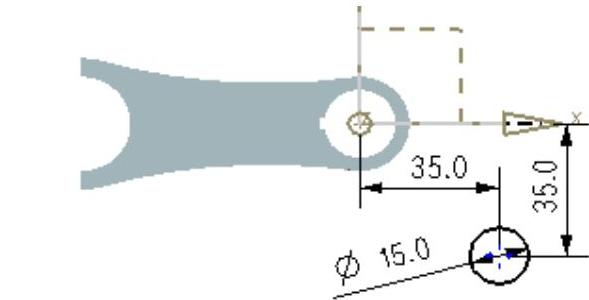
图4.34.11 截面草图
(3)确定拉伸开始值和终点值。在“拉伸”对话框 区域的
区域的 下拉列表中选择
下拉列表中选择 选项,并在其下的
选项,并在其下的 文本框中输入值12.0;在
文本框中输入值12.0;在 区域的
区域的 下拉列表中选择
下拉列表中选择 选项,并在其下的
选项,并在其下的 文本框中输入值27.0,其他采用系统默认设置。
文本框中输入值27.0,其他采用系统默认设置。
(4)单击 按钮,完成拉伸特征4的创建。
按钮,完成拉伸特征4的创建。
Step7.创建图4.34.12所示的拉伸特征5。
(1)选择命令。选择下拉菜单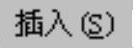
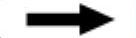

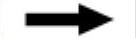
 命令(或单击
命令(或单击 按钮),系统弹出“拉伸”对话框。
按钮),系统弹出“拉伸”对话框。
(2)单击“拉伸”对话框中的“绘制截面”按钮 ,系统弹出“创建草图”对话框。
,系统弹出“创建草图”对话框。
①定义草图平面。单击 按钮,选取YC-XC基准平面为草图平面,单击
按钮,选取YC-XC基准平面为草图平面,单击 按钮。
按钮。
②进入草图环境,绘制图4.34.13所示的截面草图。
③选择下拉菜单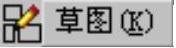
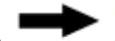
 命令(或单击
命令(或单击 按钮),退出草图环境。
按钮),退出草图环境。
(3)确定拉伸开始值和终点值。在“拉伸”对话框 区域的
区域的 下拉列表中选择
下拉列表中选择 选项,并在其下的
选项,并在其下的 文本框中输入值18.0;在
文本框中输入值18.0;在 区域的
区域的 下拉列表中选择
下拉列表中选择 选项,并在其下的
选项,并在其下的 文本框中输入值23.0;在
文本框中输入值23.0;在 区域的下拉列表中选择
区域的下拉列表中选择 选项,单击
选项,单击 按钮,在绘图区选取Step6所创建的拉伸特征4为求和目标体。
按钮,在绘图区选取Step6所创建的拉伸特征4为求和目标体。
(4)单击 按钮,完成拉伸特征5的创建。
按钮,完成拉伸特征5的创建。

图4.34.12 拉伸特征5
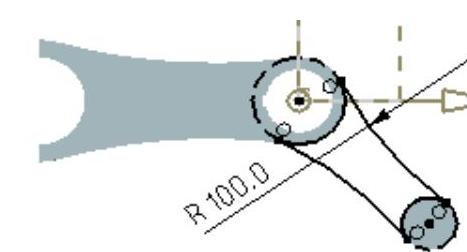
图4.34.13 截面草图
Step8.对实体进行求和操作2。
(1)选择命令。选择下拉菜单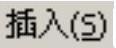
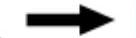
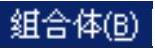
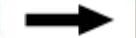
 命令(或单击
命令(或单击 按钮),系统弹出“求和”对话框。
按钮),系统弹出“求和”对话框。
(2)定义目标体和工具体。选取图4.34.14所示的实体为目标体,选取图4.34.15所示的实体为工具体,单击 按钮,完成求和操作2。
按钮,完成求和操作2。
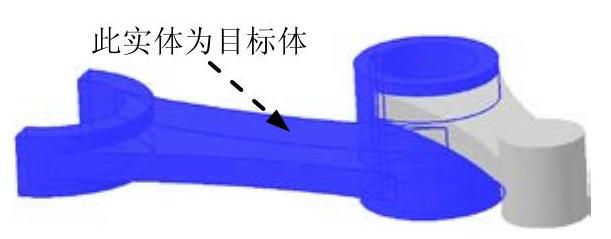
图4.34.14 目标体
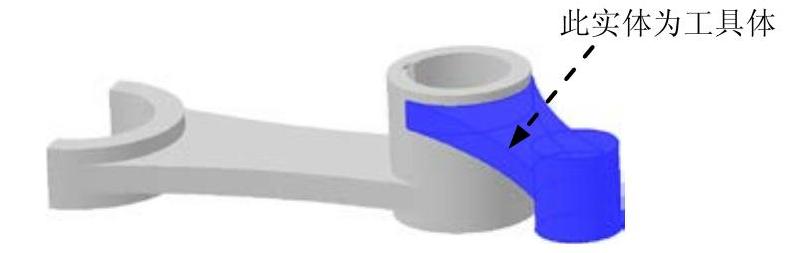
图4.34.15 工具体
Step9.创建图4.34.16所示的拉伸特征6。
(1)选择命令。选择下拉菜单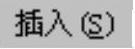
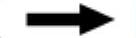

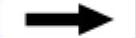
 命令(或单击
命令(或单击 按钮),系统弹出“拉伸”对话框。
按钮),系统弹出“拉伸”对话框。
(2)单击“拉伸”对话框中的“绘制截面”按钮 ,系统弹出“创建草图”对话框。
,系统弹出“创建草图”对话框。
①定义草图平面。单击 按钮,选取ZC-XC基准平面为草图平面,单击
按钮,选取ZC-XC基准平面为草图平面,单击 按钮。
按钮。
②进入草图环境,绘制图4.34.17所示的截面草图。
③选择下拉菜单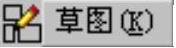
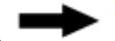
 命令(或单击
命令(或单击 按钮),退出草图环境。
按钮),退出草图环境。
(3)确定拉伸开始值和终点值。在“拉伸”对话框 区域的
区域的 下拉列表中选择
下拉列表中选择 选项,并在其下的
选项,并在其下的 文本框中输入值﹣2.0;在
文本框中输入值﹣2.0;在 区域的
区域的 下拉列表中选择
下拉列表中选择 选项,并在其下的
选项,并在其下的 文本框中输入值2.0;在
文本框中输入值2.0;在 区域的下拉列表中选择
区域的下拉列表中选择 选项,采用系统默认的求和对象。
选项,采用系统默认的求和对象。
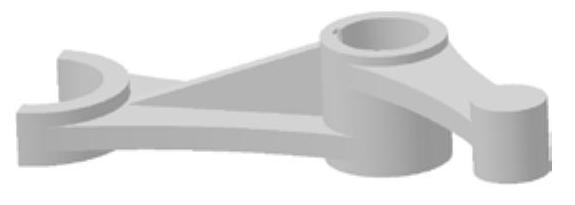
图4.34.16 拉伸特征6
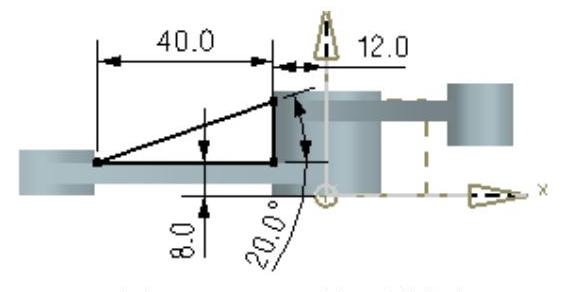
图4.34.17 截面草图
(4)单击 按钮,完成拉伸特征6的创建。
按钮,完成拉伸特征6的创建。
Step10.创建图4.34.18所示的基准平面1。
(1)选择命令。选择下拉菜单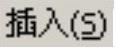
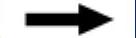

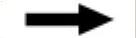
 命令(或单击
命令(或单击 按钮),系统弹出“基准平面”对话框。
按钮),系统弹出“基准平面”对话框。
(2)定义基准平面参照。在 区域的下拉列表中选择
区域的下拉列表中选择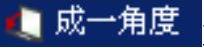 选项;在
选项;在 区域中单击
区域中单击 按钮,在绘图区选取基准平面ZC-XC;在
按钮,在绘图区选取基准平面ZC-XC;在 区域中单击
区域中单击 按钮,在绘图区选取基准轴ZC;在
按钮,在绘图区选取基准轴ZC;在 区域中的
区域中的 文本框中选择
文本框中选择 选项,在
选项,在 文本框中输入值45.0。
文本框中输入值45.0。
(3)在“基准平面”对话框中单击 按钮,完成基准平面1的创建。
按钮,完成基准平面1的创建。
Step11.创建图4.34.19所示的拉伸特征7。
(1)选择命令。选择下拉菜单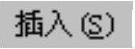
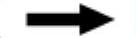

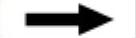
 命令(或单击
命令(或单击 按钮),系统弹出“拉伸”对话框。
按钮),系统弹出“拉伸”对话框。
(2)单击“拉伸”对话框中的“绘制截面”按钮 ,系统弹出“创建草图”对话框。
,系统弹出“创建草图”对话框。
①定义草图平面。单击 按钮,选取图4.34.18所示的基准平面1为草图平面,单击
按钮,选取图4.34.18所示的基准平面1为草图平面,单击 按钮。
按钮。
②进入草图环境,绘制图4.34.20所示的截面草图。
③选择下拉菜单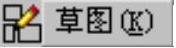

 命令(或单击
命令(或单击 按钮),退出草图环境。
按钮),退出草图环境。
(3)确定拉伸开始值和终点值。在“拉伸”对话框 区域的
区域的 下拉列表中选择
下拉列表中选择 选项,并在其下的
选项,并在其下的 文本框中输入值-2.0;在
文本框中输入值-2.0;在 区域的
区域的 下拉列表中选择
下拉列表中选择 选项,并在其下的
选项,并在其下的 文本框中输入值2.0;在
文本框中输入值2.0;在 区域的下拉列表中选择
区域的下拉列表中选择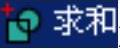 选项,采用系统默认的求和对象。
选项,采用系统默认的求和对象。
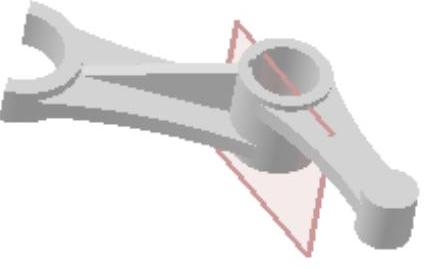
图4.34.18 基准平面1
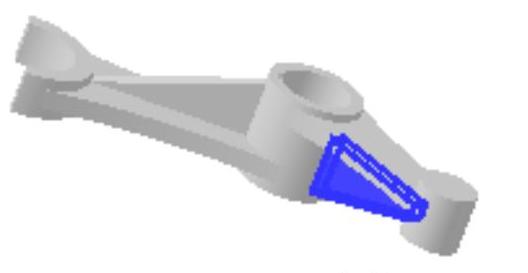
图4.34.19 拉伸特征7
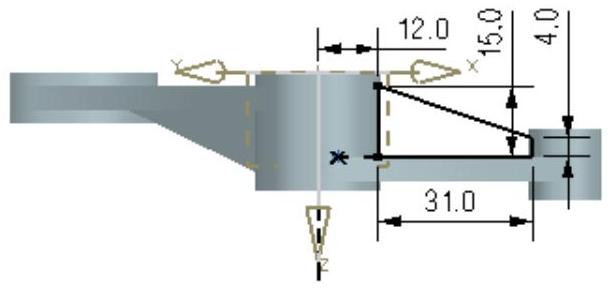
图4.34.20 截面草图
(4)单击 按钮,完成拉伸特征7的创建。
按钮,完成拉伸特征7的创建。
Step12.创建图4.34.21所示的基准平面2。
(1)选择命令。选择下拉菜单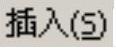
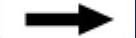

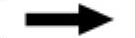
 命令(或单击
命令(或单击 按钮),系统弹出“基准平面”对话框。
按钮),系统弹出“基准平面”对话框。
(2)定义基准平面参照。在 区域的下拉列表中选择
区域的下拉列表中选择 选项;在
选项;在 区域中单击
区域中单击 按钮,在绘图区选取Step10所创建的基准平面1;在
按钮,在绘图区选取Step10所创建的基准平面1;在 区域中单击
区域中单击 按钮,在绘图区选取基准轴ZC;在
按钮,在绘图区选取基准轴ZC;在 区域中的
区域中的 文本框中选择
文本框中选择 选项,在
选项,在 文本框中输入值90.0。
文本框中输入值90.0。
(3)在“基准平面”对话框中单击 按钮,完成基准平面2的创建。
按钮,完成基准平面2的创建。
Step13.创建图4.34.22所示的拉伸特征8。
(1)选择命令。选择下拉菜单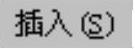
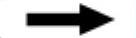


 命令(或单击
命令(或单击 按钮),系统弹出“拉伸”对话框。
按钮),系统弹出“拉伸”对话框。
(2)单击“拉伸”对话框中的“绘制截面”按钮 ,系统弹出“创建草图”对话框。
,系统弹出“创建草图”对话框。
①定义草图平面。单击 按钮,选取Step12所创建的基准平面2为草图平面,单击
按钮,选取Step12所创建的基准平面2为草图平面,单击 按钮。
按钮。
②进入草图环境,绘制图4.34.23所示的截面草图。
③选择下拉菜单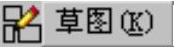
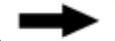
 命令(或单击
命令(或单击 按钮),退出草图环境。
按钮),退出草图环境。
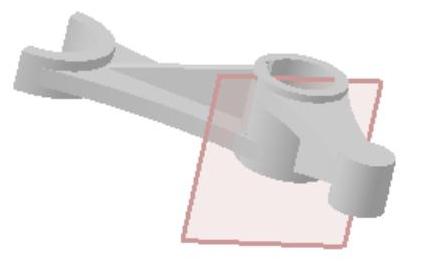
图4.34.21 基准平面2

图4.34.22 拉伸特征8
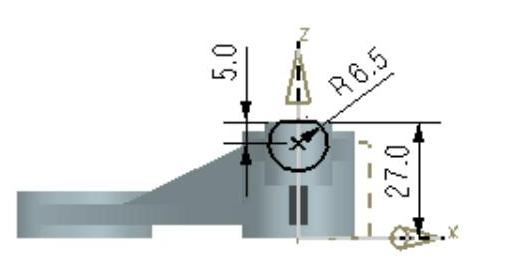
图4.34.23 截面草图
(3)确定拉伸开始值和终点值。在“拉伸”对话框 区域的
区域的 下拉列表中选择
下拉列表中选择 选项,单击
选项,单击 按钮,选取Step6所创建的拉伸特征4;在
按钮,选取Step6所创建的拉伸特征4;在 区域的
区域的 下拉列表中选择
下拉列表中选择 选项,并在其下的
选项,并在其下的 文本框中输入值60.0;在
文本框中输入值60.0;在 区域的下拉列表中选择
区域的下拉列表中选择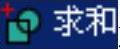 选项,采用系统默认的求和对象。
选项,采用系统默认的求和对象。
(4)单击 按钮,完成拉伸特征8的创建。
按钮,完成拉伸特征8的创建。
Step14.创建图4.34.24所示的孔特征。
(1)选择命令。选择下拉菜单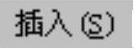
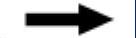

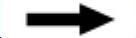
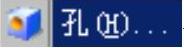 命令(或单击
命令(或单击 按钮),系统弹出“孔”对话框。
按钮),系统弹出“孔”对话框。
(2)定义孔的类型、大小及位置。在 下拉列表中选择
下拉列表中选择 选项,在
选项,在 区域的
区域的 文本框中输入值10.0,在
文本框中输入值10.0,在 下拉列表中选择
下拉列表中选择 选项,在
选项,在 文本框中输入值15.0,在
文本框中输入值15.0,在 文本框中输入值0.0,然后在绘图区域中选取图4.34.25所示的圆弧。
文本框中输入值0.0,然后在绘图区域中选取图4.34.25所示的圆弧。
(3)定义布尔运算。在 区域的
区域的 下拉列表中选择
下拉列表中选择 选项。
选项。

图4.34.24 孔特征
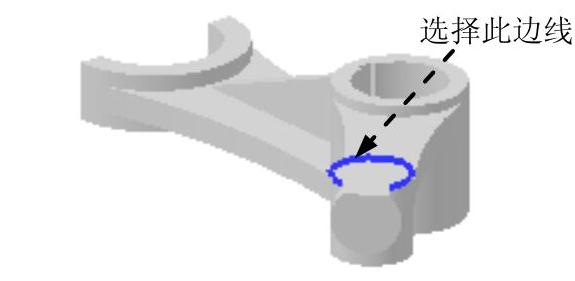
图4.34.25 孔定位
(4)单击 按钮,完成孔特征的创建。
按钮,完成孔特征的创建。
Step15.创建图4.34.26所示的拉伸特征9。
(1)选择命令。选择下拉菜单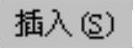
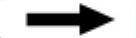

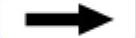
 命令(或单击
命令(或单击 按钮),系统弹出“拉伸”对话框。
按钮),系统弹出“拉伸”对话框。
(2)单击“拉伸”对话框中的“绘制截面”按钮 ,系统弹出“创建草图”对话框。
,系统弹出“创建草图”对话框。
①定义草图平面。单击 按钮,选取图4.34.27所示的平面为草图平面,单击
按钮,选取图4.34.27所示的平面为草图平面,单击 按钮。
按钮。
②进入草图环境,绘制图4.34.28所示的截面草图。
③选择下拉菜单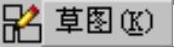
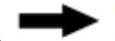
 命令(或单击
命令(或单击 按钮),退出草图环境。
按钮),退出草图环境。

图4.34.26 拉伸特征9
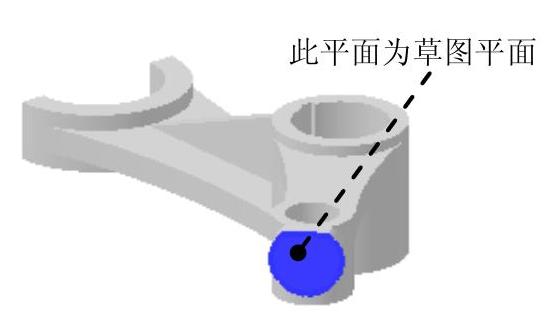
图4.34.27 选取草图平面

图4.34.28 截面草图
(3)定义拉伸开始值和终点值。在“拉伸”对话框 区域的
区域的 下拉列表中选择
下拉列表中选择 选项,并在其下的
选项,并在其下的 文本框中输入值0.0;在
文本框中输入值0.0;在 区域
区域 的下拉列表中选择
的下拉列表中选择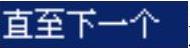 选项,并单击“反向”按钮
选项,并单击“反向”按钮 ;在
;在 区域中的下拉列表中选择
区域中的下拉列表中选择 选项,采用系统默认的求差对象。
选项,采用系统默认的求差对象。
(4)单击“拉伸”对话框中的 按钮,完成拉伸特征9的创建。
按钮,完成拉伸特征9的创建。
Step16.创建图4.34.29所示的边倒圆特征1。
(1)选择命令。选择下拉菜单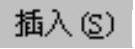
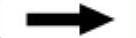

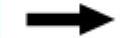
 命令(或单击
命令(或单击 按钮),系统弹出“边倒圆”对话框。
按钮),系统弹出“边倒圆”对话框。
(2)在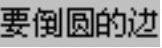 区域中单击
区域中单击 按钮,选择图4.34.29a所示的八条边线为要倒圆的边,并在
按钮,选择图4.34.29a所示的八条边线为要倒圆的边,并在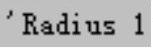 文本框中输入值1.5。
文本框中输入值1.5。
(3)单击 按钮完成边倒圆特征1的创建。
按钮完成边倒圆特征1的创建。

图4.34.29 边倒圆特征1
Step17.创建边倒圆特征2。选取图4.34.30所示的边线为要倒圆的边,其圆角半径值为1.0。Step18.创建边倒圆特征3。选取图4.34.31所示的边线为要倒圆的边,其圆角半径值为1.0。

图4.34.30 边倒圆特征2
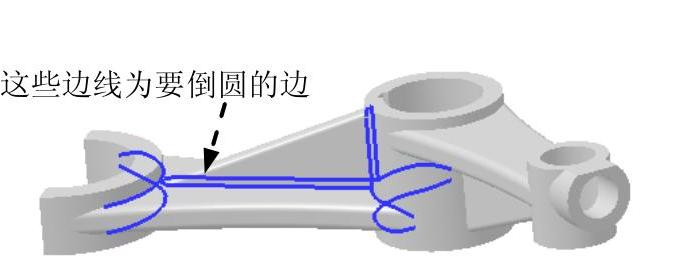
图4.34.31 边倒圆特征3
Step19.创建边倒圆特征4。选取图4.34.32所示的边线为要倒圆的边,其圆角半径值为1.0。
Step20.创建边倒圆特征5。选取图4.34.33所示的边线为要倒圆的边,其圆角半径值为1.0。
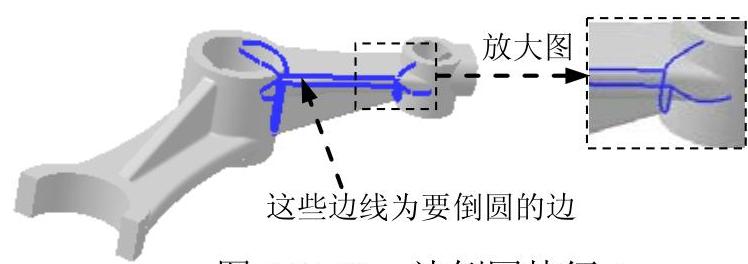
图4.34.32 边倒圆特征4
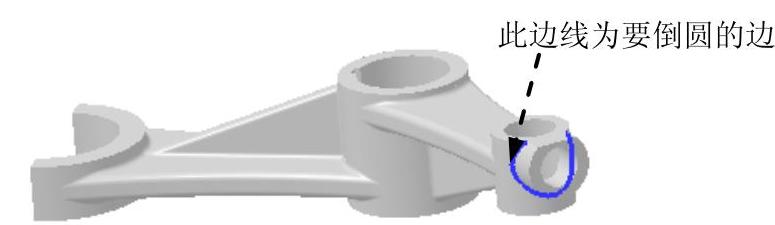
图4.34.33 边倒圆特征5
Step21.设置隐藏。
(1)选择命令。选择下拉菜单
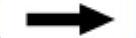

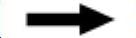
 命令(或单击
命令(或单击 按钮),系统弹出“类选择”对话框。
按钮),系统弹出“类选择”对话框。
(2)选择隐藏对象。单击“类选择”对话框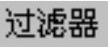 区域中的
区域中的 按钮,系统弹出“根据类型选择”对话框,按住Ctrl键,选择对话框列表中的
按钮,系统弹出“根据类型选择”对话框,按住Ctrl键,选择对话框列表中的 和
和 选项,单击
选项,单击 按钮。系统再次弹出“类选择”对话框,单击对话框
按钮。系统再次弹出“类选择”对话框,单击对话框 区域中的
区域中的 按钮。
按钮。
(3)完成隐藏操作。单击对话框中的 按钮,完成对设置对象的隐藏。
按钮,完成对设置对象的隐藏。
Step22.保存零件模型。选择下拉菜单
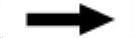
 命令,即可保存零件模型。
命令,即可保存零件模型。
